Sharewareonsale: Search Text In Files v3.0 gratis statt 15,84€ (Lifetime)
Deal läuft bis zum 09.07.2022 – 9 Uhr.
Du weißt, dass Du eine Text-Datei gespeichert hast. Aber Du findest sie einfach nicht mehr. Wenn Du weißt, was drin steht, hilft Search Text In Files [for PC] Dir diese Datei zu finden. Klartextdateien und PDF-Dateien kann dieses Tool durchsuchen.
Dieses Tool bekommst Du unter folgenden Bedingungen:
- Dies ist eine lebenslange Lizenz für 1 Computer zur kommerziellen oder nicht kommerziellen Nutzung
- Keine kostenlosen Updates; Wenn Sie das Werbegeschenk aktualisieren, wird es möglicherweise nicht mehr registriert
- Kein kostenloser technischer Support
- Sie müssen das Werbegeschenk herunterladen und installieren, bevor dieses Angebot endet
- Darf nicht weiterverkauft werden
Technische Details
- Entwickelt von Vovsoft https://vovsoft.com/
- Version ist v3.0
- Die Downloadgröße beträgt 2,5 MB
- Unterstützt Windows 7, 8/8.1, 10 und 11 (32-Bit und 64-Bit)
Die Daten von Sharewareonsale (ich übernehme keine Haftung für die Richtigkeit 😉):
Finden Sie schnell Dateien mit bestimmtem Text
Search Text In Files ist eine benutzerfreundliche Dateisuchanwendung für Power-User. Durchsuchen Sie Klartextdateien und PDF-Dateien mit einfachen Abfragen, und die Anwendung listet die angeforderten Dateien schnell auf.
Wählen Sie das Verzeichnis aus, geben Sie „Dateinamenfilter“ und „Text suchen“ ein und klicken Sie dann auf die Schaltfläche „Start“. Alle Dateien, die die angegebenen Kriterien erfüllen, werden aufgelistet. Die resultierenden Dateien können Sie per Rechtsklick öffnen, umbenennen, kopieren oder löschen. Sie können die Ergebnisse in TXT oder CSV exportieren. Sie können auch die Dateigröße und Dateisymbole mithilfe der Einstellungen anzeigen. Wenn Sie Dateien ignorieren möchten, die einen bestimmten Text enthalten, können Sie dies tun, indem Sie die Option „Text ignorieren“ verwenden.
Sie können den aktuellen Stand der Anwendung als Arbeitsdatei speichern und später verwenden. Sie müssen lediglich eine vorhandene Operationsdatei öffnen, das Programm erkennt die Suchkriterien und beginnt erneut mit der Suche.
Die Anwendung unterstützt Platzhalter für Dateinamen; Sternchen (*) und Fragezeichen (?). Ein Stern entspricht einer beliebigen Anzahl von Zeichen, ein Fragezeichen einem einzelnen beliebigen Zeichen.
Zum Deal
Wenn du über einen Link auf dieser Seite ein Produkt kaufst, erhalten wir oftmals eine kleine Provision als Vergütung. Für dich entstehen dabei keinerlei Mehrkosten und dir bleibt frei wo du bestellst. Diese Provisionen haben in keinem Fall Auswirkung auf unsere Beiträge. Zu den Partnerprogrammen und Partnerschaften gehört unter anderem eBay und das Amazon PartnerNet. Als Amazon-Partner verdienen wir an qualifizierten Verkäufen.
Du musst eingeloggt sein um ein Kommentar zu schreiben.

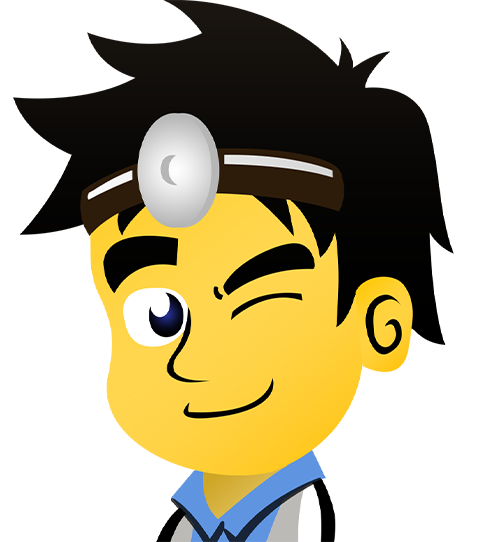

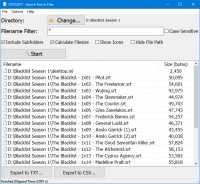


















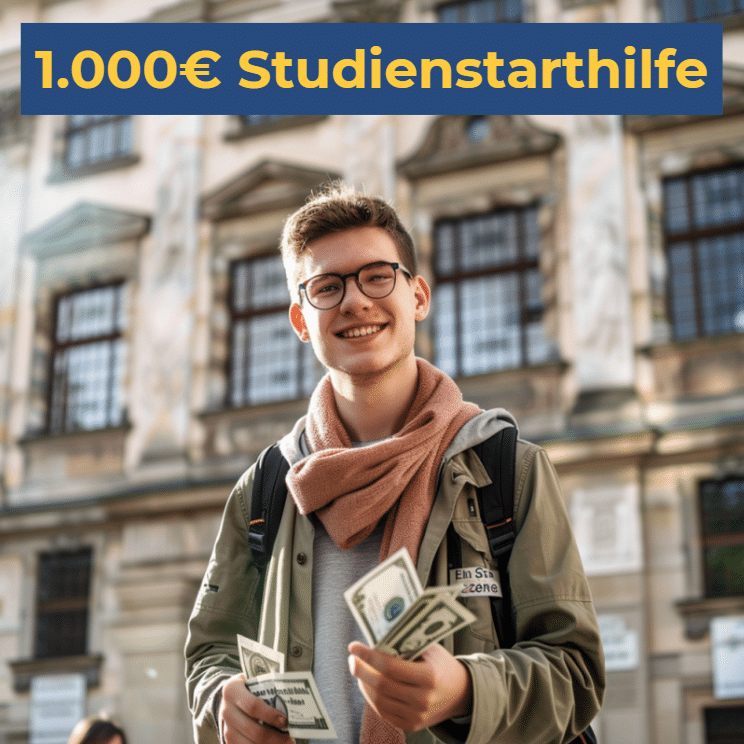
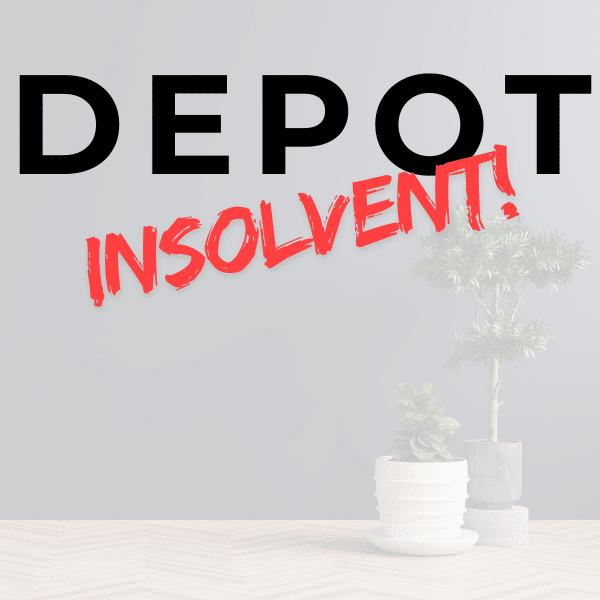









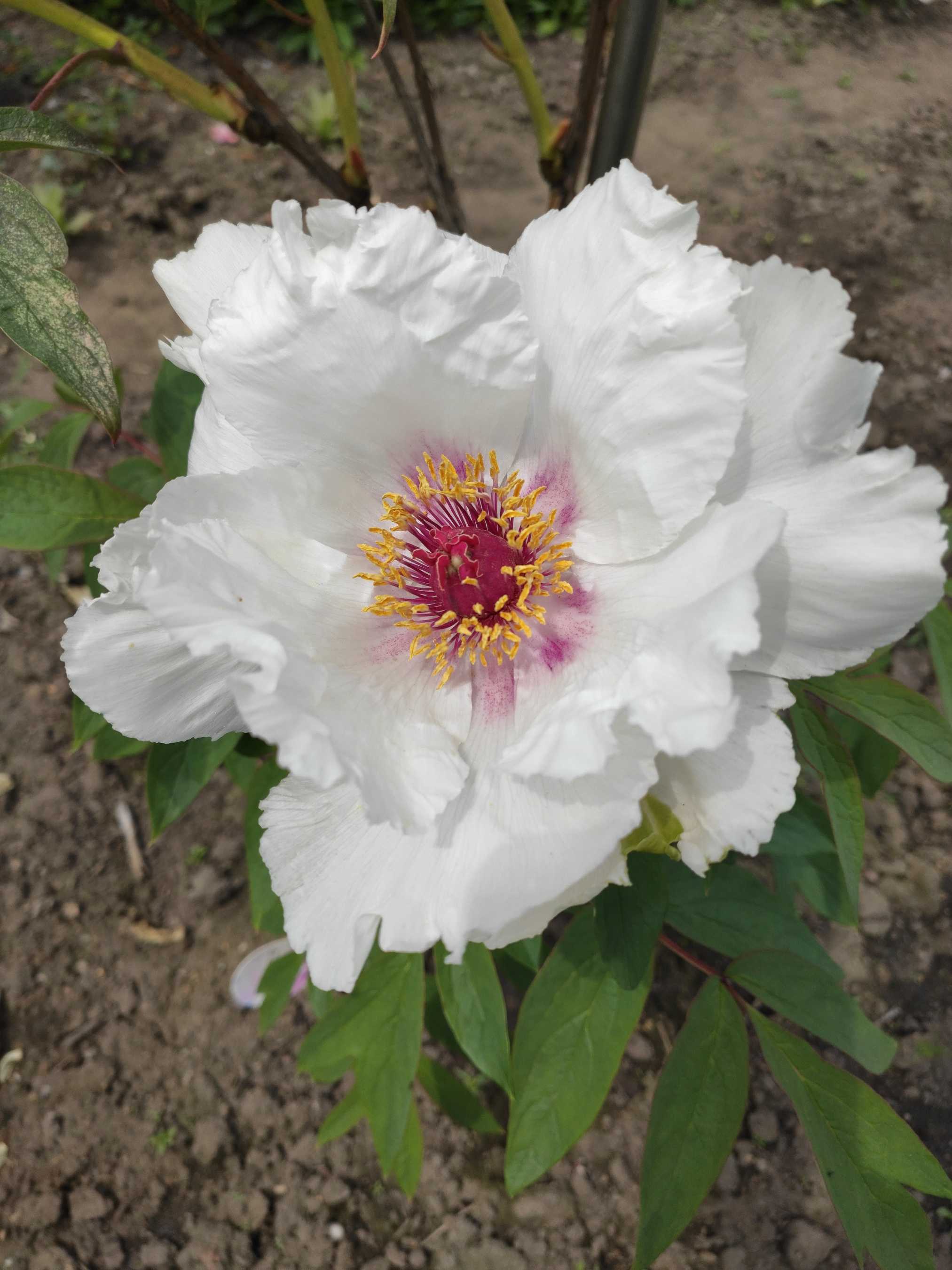


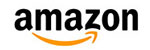

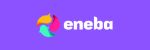
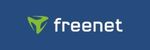
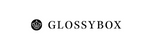







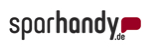


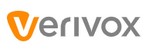

PSPad (Freeware) kann das auch 😉
@MASH:
Link ?
http://www.pspad.com/de/
@MASH:
Danke für den Link.
Ich glaube, dass Du da falsch liegst. Ich kenne das Programm nicht. Aber wenn Du mit der Funktion „Dateiübergreifendes Durchsuchen und Ersetzen“ das meinst, was Search Text In Files macht, liegst Du falsch.
Bei PSPad musst Du die Dateien im Editor geöffnet haben. Dann kannst Du nach Textstellen suchen und gegebenenfalls auch gleichzeitig ändern.
Bei Search Text In Files, weißt Du nicht, wo die Datei auf Deinem System liegt. Und eventuell auch nicht, wie die Datei heißt. Du musst nur Textstellen wissen, die in der Datei vorkommen soll. Das Tool findet dann die Dateien, die diese Textstellen enthalten.
Das kann übrigens auch der TotalCommander ( https://www.ghisler.com/deutsch.htm ).
Wenn ich das falsch sehe, kannst Du mich gerne korrigieren.
@-Paul-:
Das siehst Du falsch, denn man muss die Datei(en) nicht in PSPad geöffnet haben.
Es kann rekursiv nach bestimmen Dateitypen gesucht werden.
Du weißt, dass Du eine Text-Datei gespeichert hast. Aber Du findest sie einfach nicht mehr. Wenn Du weißt, was drin steht, hilft Search Text In Files [for PC] Dir diese Datei zu finden. Klartextdateien und PDF-Dateien kann dieses Tool durchsuchen.
-> Wahrscheinlich würde es für viele Anwender reichen einfach bei Windows 10 in den Einstellungen die Suche nach Dateiinhalten zu aktivieren. Zumindest braucht es für den beschriebenen Anwendungsfall keine extra Software…
@Arnold:
Danke für diese Information.
Diese Funktion hat einen Nachteil bei SSD-Platten. Es wird dafür nämlich ein Index angelegt, der ständig Schreibvorgänge auslöst. Der Vorteil ist, dass die Datei schneller gefunden wird.
Bei diesem Tool dürfte die Suche länger dauern.
@-Paul-:
Du meinst die Schreibvorgänge wirken sich negativ auf die Lebensdauer aus?
Ich vermute ganz stark dass ein „Standardanwender“ damit keine aktuelle SSD zum Ausfall bringt.
@Arnold:
Bei Tools, die Einstellungen zur Schonung der SSD-Platten anbieten, wird auf diese Abschaltung hingewiesen und angeboten.
Jede Dateiänderung führt zur Aktualisierung des Index und damit zu Schreib und Lesevorgänge. Also ist der Tod der SSD damit schneller zu erwarten. Und das Suchen von Textstellen in Dateien ist wohl eine Funktion, die kaum genutzt wird, wenn man ein gewisses System hat. Deswegen ist definitiv so ein Tool besser, als der Index von Windows.
Hmm, wenn wer meint dafür Tools nutzen zu wollen dann soll er das gerne so machen 😉
Trotzdem bleib ich bei der Meinung dass eine vernünftige SSD damit klar kommt und man unter normalen Umständen das Ableben der SSD nicht mitbekommt…
Meine Devise ist eher so wenige Programme wie möglich zu installieren -> Was nicht hier ist kann keine Probleme und v.a. auch keine Sicherheitslücken verursachen.
@Arnold:
Ich will keinem irgendwelche Tools aufdrängen. Wer sowas nicht braucht oder will, der lässt es halt.
Jeder hat seine Argumente für oder gegen bestimmte Programme.